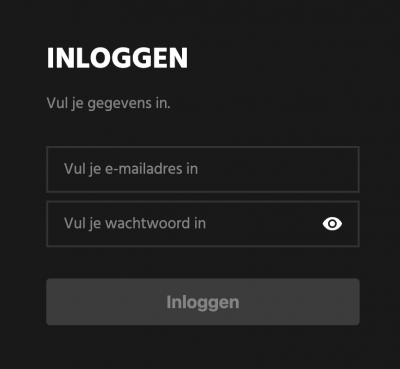Om gebruik te kunnen maken van de Canal+ TV-App moet je de dienst televisie afnemen bij Freedom en een account aangemaakt hebben voor Canal+. De instructie voor het aanmaken van het account vind je op.
Er zijn 3 manieren om televisie online te bekijken.
- Via een browser op https://play.canalplus.nl
- Via de app op je mobiele apparaat
- Via de app op je Smart-TV
Je vindt per manier de stappen hieronder.
Heb je problemen met inloggen? Gebruik dan de instructie voor het aanmaken van het account om een nieuw wachtwoord aan te maken.
Via een browser op https://play.canalplus.nl
Stap 1
Open een browser.
Stap 3
Klik naast de tekst 'Bestaande klant?' op ‘Inloggen'.
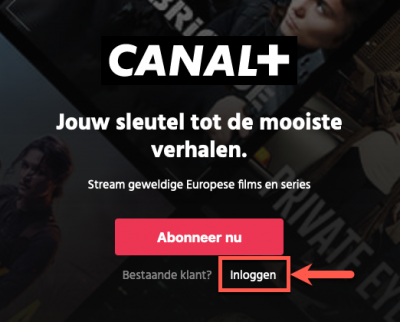
Stap 5
Klik op ‘INLOGGEN’.
Stap 6
Krijg je een melding met de melding ‘Too many devices’ of 'Te veel apparaten gekoppeld'? Selecteer dan een apparaat uit het lijstje welke je kunt verwijderen en klik op ‘Unpair Device’ of 'Ontkoppel apparaat'. Je kunt maximaal 10 apparaten aangemeld hebben voor de app, browser of Smart-TV. Meld je een apparaat af, dan zal deze vanaf dat moment afgemeld zijn en geen live-tv kunnen kijken, tot deze zich weer opnieuw aanmeldt.
Krijg je de bovenstaande melding niet? Ga dan verder met de volgende stap.
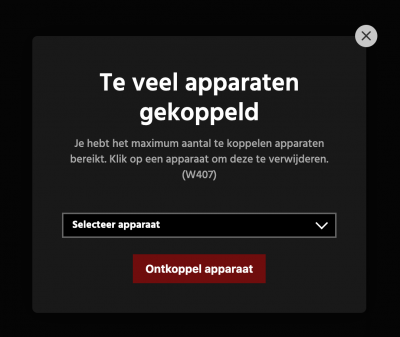
Stap 7
Selecteer het account waarmee je televisie wilt gaan kijken.
Je kunt nu televisiekijken in je browser.
Via de app op je mobiele apparaat
Stap 1
Download de Canal+ TV-App. Dit kun je doen afhankelijk van het soort apparaat dat je hebt in één van de volgende app-stores:
- Apple https://apps.apple.com/nl/app/canal-app/id1588364251
- Android https://play.google.com/store/apps/details?id=com.canalplus.canalplus
Stap 2
Open de app nadat deze geïnstalleerd is door op het icoontje te klikken van de Canal+ app.
Stap 3
Volg de stappen in de app om deze te activeren en te gaan gebruiken.
Wanneer je niet direct in het zenderoverzicht komt, klik op de optie ‘Inloggen voor klanten’ en log in met de gegevens die je via MIJNfreedom hebt aangemaakt. Krijg je dit scherm niet? Dan krijg je de vraag om in te loggen wanneer je gebruik gaat maken van de app.
Via de app op je Smart-TV
Zonder behulp mobiele apparaat. (Scroll verder naar beneden voor de stappen te doorlopen met behulp van je mobiele apparaat. )
Stap 1
Controleer of jouw televisie geschikt is voor de app. Dit kun je op de volgende manier doen:
- Kijk op https://www.canaldigitaal.nl/klantenservice/alles-over/smart-tv-app/geschikte-smart-tvs/ of je televisie op de lijst staat.
- Controleer in de app-store op je televisie of de Canal+ app te downloaden is.
Stap 2
Open de app. Je krijgt de keuze tussen 'Registreren' en 'Inloggen'. Kies hier voor 'Inloggen' en druk op OK. Kies nogmaals voor 'Inloggen' om je gegevens direct in te voeren.
Stap 3
Voer jouw inloggegevens in die je op MIJNfreedom hebt aangemaakt. Nog geen account aangemaakt? Kijk op de pagina Canal+ app account aanmaken
Met behulp van mobiele apparaat
Stap 1
Controleer of jouw televisie geschikt is voor de app. Dit kun je op de volgende manier doen:
- Kijk op https://www.canaldigitaal.nl/klantenservice/alles-over/smart-tv-app/geschikte-smart-tvs/ of je televisie op de lijst staat
- Controleer in de app store op je televisie of de Canal+ app te downloaden is.
Stap 2
Open de app op je Smart-TV en kies voor inloggen.
Stap 5
Klik rechtsboven op je profielicoon.
Stap 6
Klik op "Tv koppelen met QR-code".
Stap 7
Klik op "Toestaan" als er wordt gevraagd om toestemming voor het maken van foto's/video's.
Stap 8
Richt de camera op de QR-code die op het scherm van je tv wordt getoond.
Stap 9
Je wordt nu ingelogd en hierna kun je gebruikmaken van de app op je televisie.